
手機掃描下載
應用指數(shù):3 分
類型:電腦應用性質(zhì):軟件版本:v12.0.1.356 官方版大小:1.0 MB更新:2024-07-25語言:中文等級:平臺:WinXP, Win7, Win8, Win10, WinAll官網(wǎng):https://www.acdsee.cn/products/gemstone-photo-editor
 Tipard Video Enhancer(視頻增強)38.0 MB電腦應用
Tipard Video Enhancer(視頻增強)38.0 MB電腦應用
 Tipard Blu-ray Converter(藍光DVD轉(zhuǎn)換)1.59 MB電腦應用
Tipard Blu-ray Converter(藍光DVD轉(zhuǎn)換)1.59 MB電腦應用
 Tipard DVD Cloner(DVD克隆)19.6 MB電腦應用
Tipard DVD Cloner(DVD克隆)19.6 MB電腦應用
 CoolUtils Outlook Viewer(電子郵件查看器)35.7 MB電腦應用
CoolUtils Outlook Viewer(電子郵件查看器)35.7 MB電腦應用
 CoolUtils PDF Combine Pro(PDF合并器)134 MB電腦應用
CoolUtils PDF Combine Pro(PDF合并器)134 MB電腦應用
 CoolUtils Total Folder Monitor(文件夾監(jiān)控)15.4 MB電腦應用
CoolUtils Total Folder Monitor(文件夾監(jiān)控)15.4 MB電腦應用
 谷歌瀏覽器正式版/穩(wěn)定版(Google Chrome)106.83 MB電腦應用
谷歌瀏覽器正式版/穩(wěn)定版(Google Chrome)106.83 MB電腦應用
 Wps Office PC版69.95 MB電腦應用
Wps Office PC版69.95 MB電腦應用
 qq音樂pc端67.42 MB電腦應用
qq音樂pc端67.42 MB電腦應用
 微信PC客戶端220.81 MB電腦應用
微信PC客戶端220.81 MB電腦應用
 酷我音樂盒pc版46.43 MB電腦應用
酷我音樂盒pc版46.43 MB電腦應用
 夸克瀏覽器PC版177.51 MB電腦應用
夸克瀏覽器PC版177.51 MB電腦應用
應用介紹應用截圖相關版本網(wǎng)友評論下載地址
ACDSee寶圖編輯是一款功能豐富的圖像處理軟件,可以在軟件上加載本地的圖片處理,在軟件左側(cè)可以找到很多處理工具,支持文本功能,可以自由在圖片上附加各種文本內(nèi)容,支持智能擦除工具,可以快速刪除圖片中的人物和其他物品,并且自動修復紋理,也可以在軟件找到很多平面設計工具,可以自由創(chuàng)建圖形,可以加載本地素材到軟件設計平面圖,支持蒙版創(chuàng)建,支持多圖層管理,支持套索工具,支持圖像濾鏡附加,功能還是非常豐富的,需要就可以下載使用。
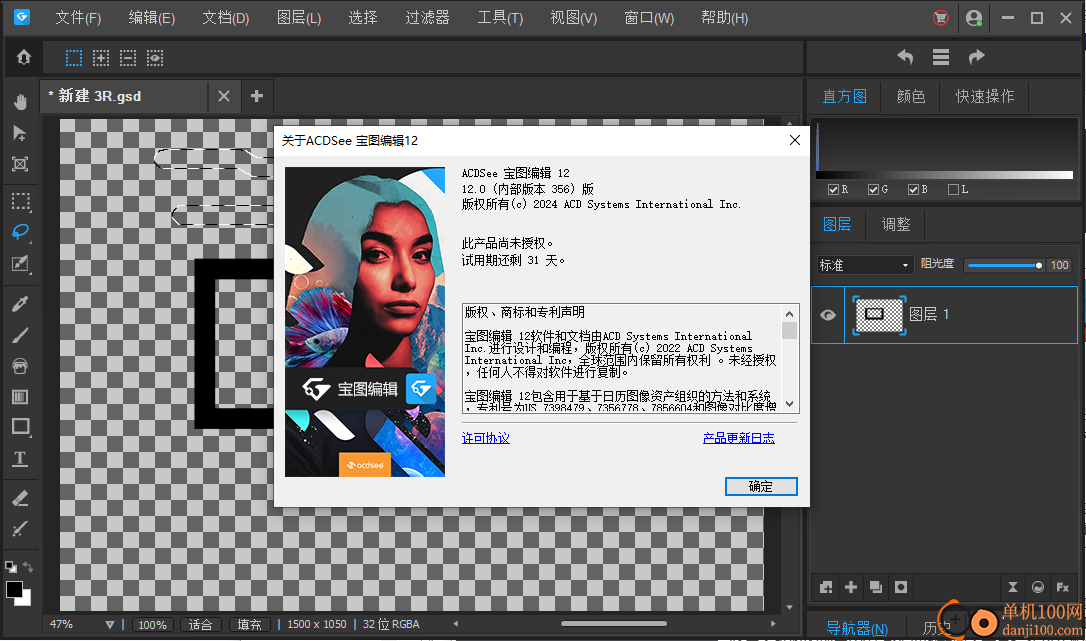
+ 多文檔界面 (MDI):同時打開多個文檔;在拆分視圖或子視圖中查看或編輯。
+ 人工智能:點擊一下即可選擇您的對象。 快速刪除相片中不需要的背景。輕松虛化圖像背景。即刻將相片的背景變?yōu)楹诎住?/p>
+ 平面設計工具:圖層效果、蒙版、調(diào)整圖層、文本工具、套索和形狀工具、液化、頻率分離、像素定位、失真和透視校正、圖層混合模式和不透明度。
+ 攝影工具:高動態(tài)范圍 (HDR)、焦點堆棧、AI 背景和對象選擇、高級光線校正、水印。
+ 顏色工具:色輪、色調(diào)輪、顏色均衡、白平衡、顏色 LUT。
+ 修復和恢復工具:智能擦除、膚色調(diào)整、混合克隆、修復、除霧、雜點消除、銳化。
+ 主頁:可以為社交媒體、印刷刊物和網(wǎng)頁設計等預制模板,也可以創(chuàng)建專屬的自定義模板。 單擊即可訪問以前打開過的文件。輕松打開 RAW 圖像文件,使用 ACDSee RAW 進行編輯。
+ ACDSee RAW,一款無損 RAW 相片編輯器。
+ 寶圖編輯文件格式 (GSD)。
+ 可支持 600 多種相機型號的 RAW 文件
1、ACDSee寶圖編輯功能豐富,可以在軟件新建一個設計畫布,從而在軟件設計新的圖像
2、支持導入本地的圖像到軟件編輯,大部分相機圖像都可以加載
3、支持摳圖,使用套索工具提取圖像上的內(nèi)容,獲取透明背景的圖像
4、支持畫筆工具、矩形工具、滴管工具、漸變工具
5、支持插件添加,可以在軟件添加photoshop的插件使用
6、支持在ACDSeeRAW中啟用RAW文件快速圖像切換,自動保存所有ACDSee RAW 調(diào)整
7、圖像細節(jié)修復:銳化、模糊(B)、雜點、清晰度、細節(jié)畫筆
8、圖層:新建調(diào)整圖層、剪輯調(diào)整圖層、光柵化文本層、刪除背景
9、支持向下合并圖層、拼合圖像、圖層效果、蒙版(M)、隱藏所有圖層
1、將ACDSee寶圖編輯直接安裝到電腦,等待軟件下載主程序安裝
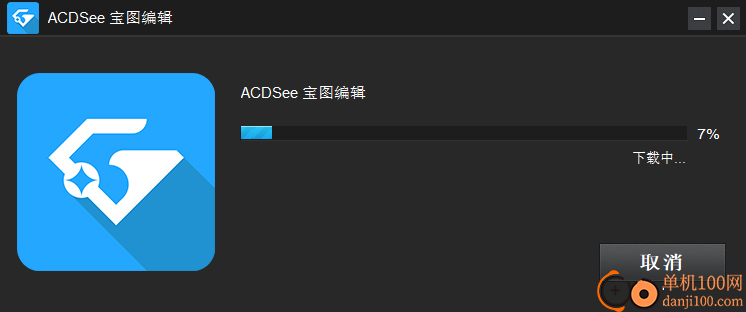
2、如圖所示,這里是引導安裝界面,點擊下一步完整安裝
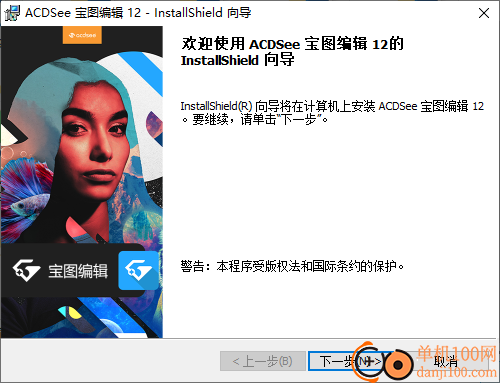
3、提示軟件的安裝進度條,安裝結(jié)束就可以打開軟件使用
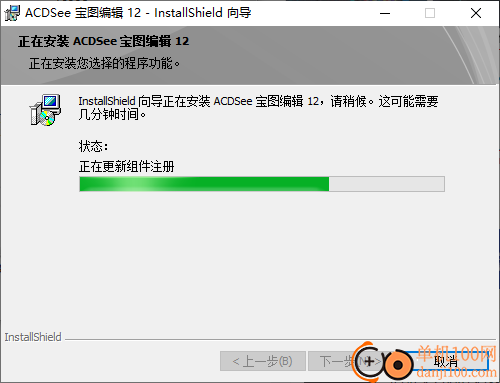
4、軟件提供幫助內(nèi)容,需要學習軟件的操作就可以直接打開幫助界面

5、新建一個項目就可以在軟件上開始繪圖,可以在軟件左側(cè)區(qū)域找到相關的繪圖畫筆和形狀
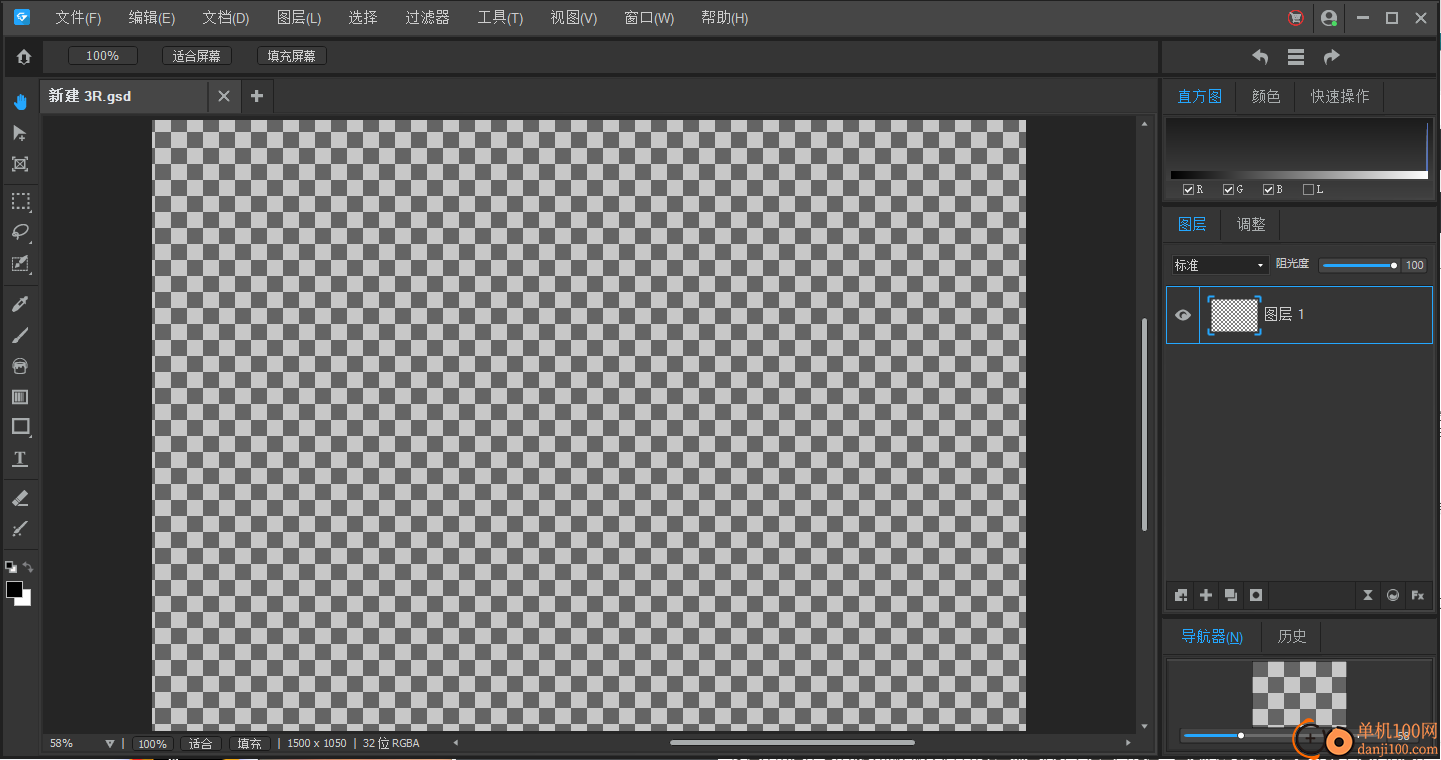
6、你也可以直接打開一張圖像到軟件處理,可以在軟件左側(cè)找到智能畫筆或者其他圖片修復工具
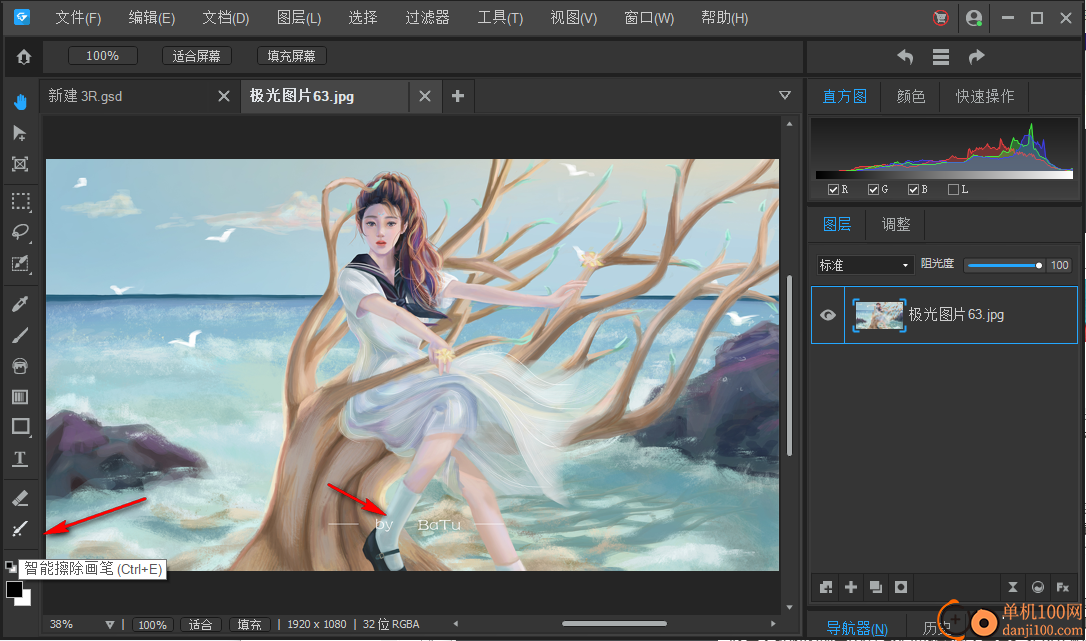
7、畫筆的粗細可以在頂部區(qū)域調(diào)整,隨后使用智能畫筆擦除圖片上的文字內(nèi)容
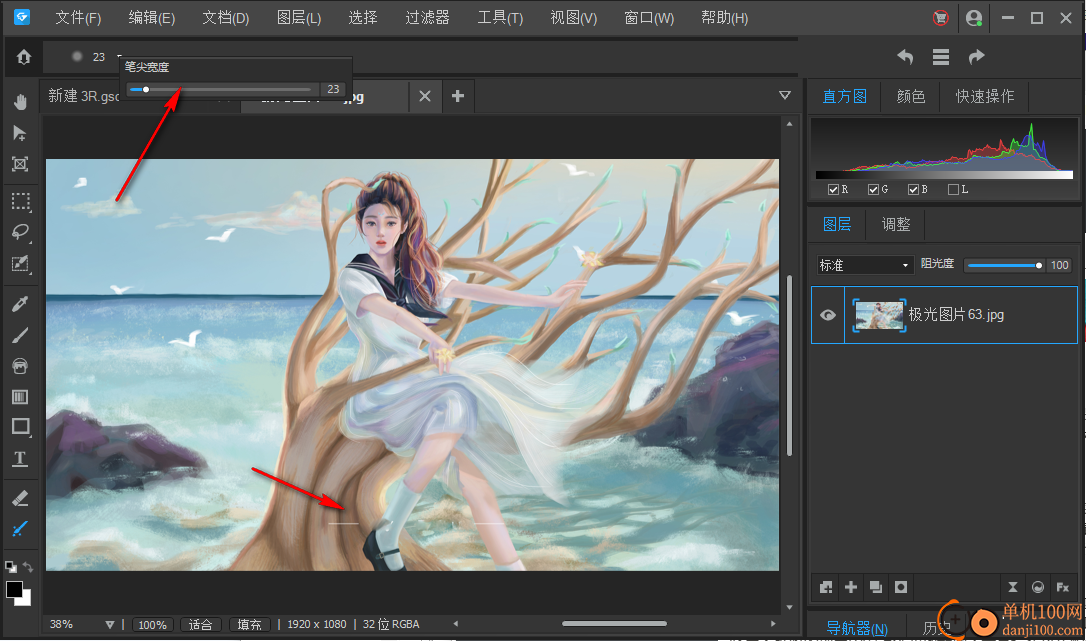
8、也可以使用畫筆擦除圖片中顯示的石頭,根據(jù)擦除對象的大小調(diào)整適合的畫筆大小
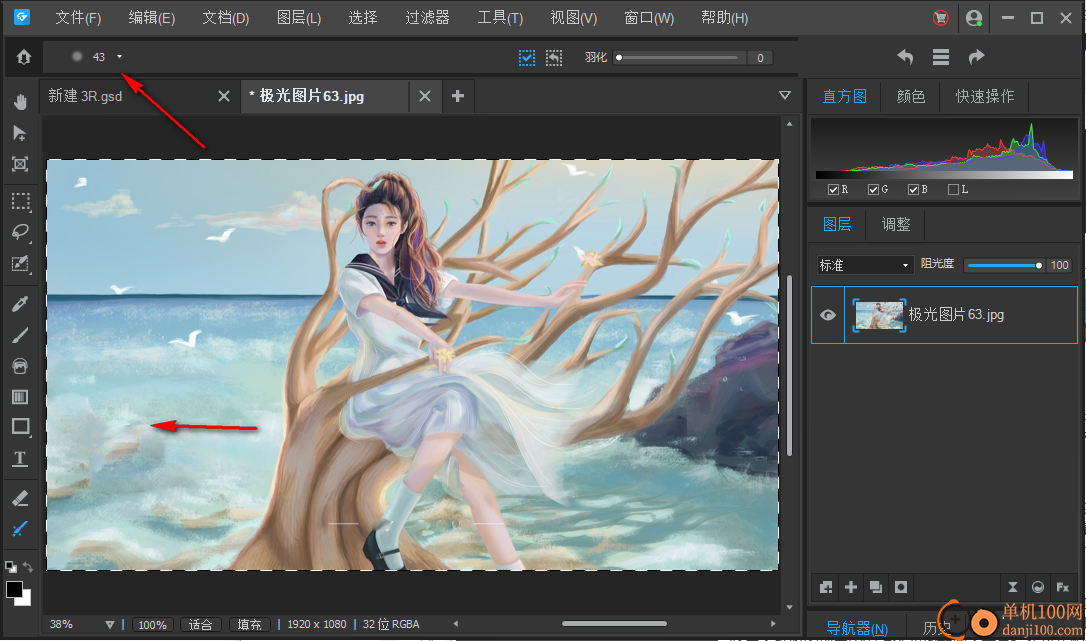
9、點擊右鍵就可以保存當前的圖像,也可以點擊另存為按鈕
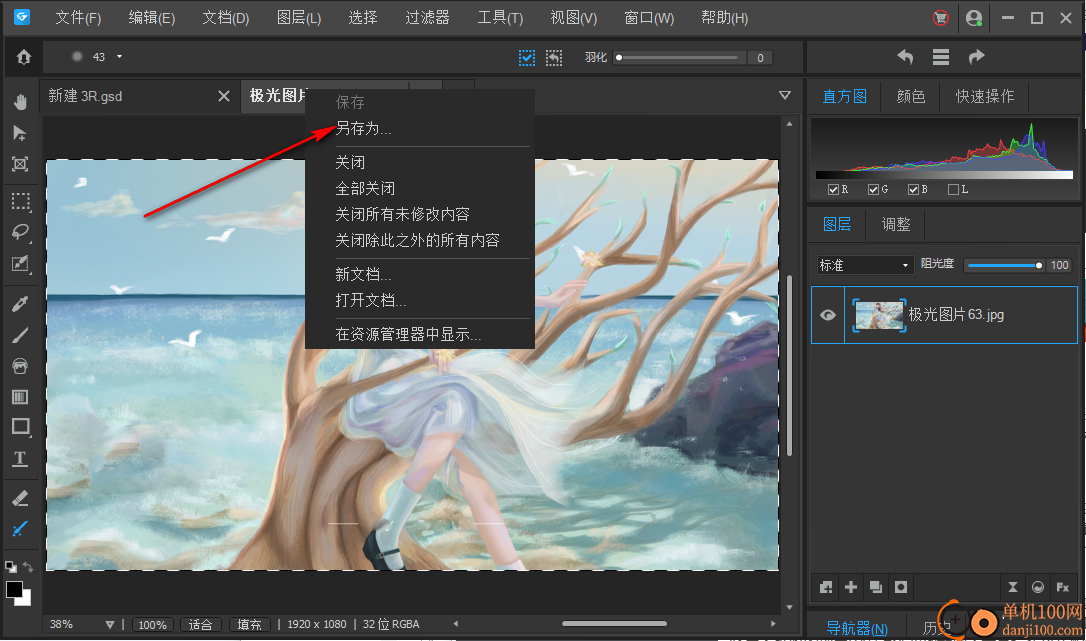
10、取消選擇(D)、反轉(zhuǎn)(1)、細化、刪除所選像素、智能擦除(E)、亮度色彩范圍、亮度選項、選擇主題、保存選擇(S)
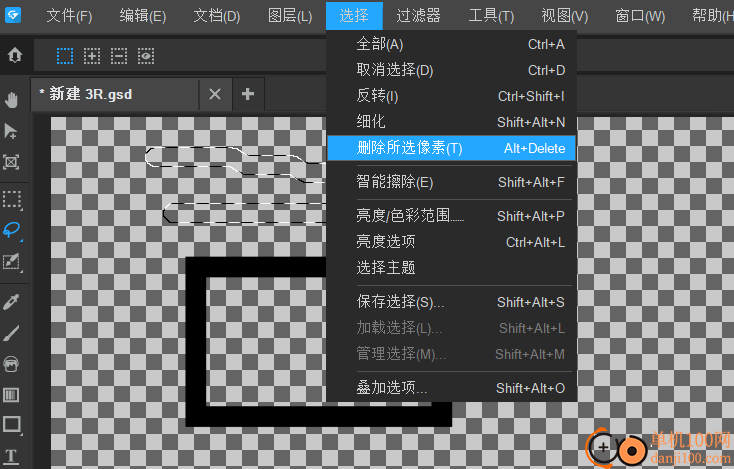
11、過濾器菜單界面,可以在這里找到修復工具:紅眼消除(R)、修復工具、膚色微調(diào)、色差
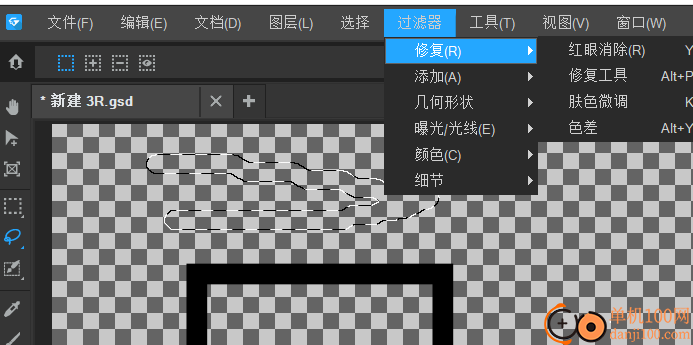
12、添加功能,支持在軟件添加水印內(nèi)容,可以選擇添加暈影、特殊效果、移軸、粒狀(G)
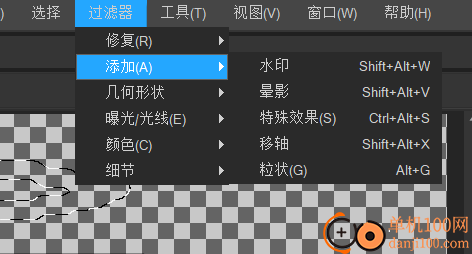
繪畫工具
使用繪畫工具可將線條與形狀(如正方形、圓形與箭頭)添加到圖像。其他選項包括調(diào)整畫筆的寬度、羽化與混合,這對于創(chuàng)建精細和生動的繪畫十分有用。
要在圖像上繪畫:
1、在工具欄上選擇繪圖工具(請參閱工具欄和工具屬性欄)。
2、可選:從以下一個或多個選項中選擇(注意:選項因所選工具而異):
選項說明
1、顏色
通過單擊面板右上角的顏色框以打開“前景色”或“背景色”對話框(顯示用于從中進行選擇的樣本對話框)來選擇顏色。如果要繪制實心圖形(如矩形),則頂部(前景)顏色框定義圖形輪廓的顏色。底部(背景)顏色框定義填充圖形中心的顏色。如果希望圖形為純色,將兩個顏色框設置為相同的顏色。
您可以通過直接按下顏色框旁邊的重置按鈕重置為黑白色。
您還可以使用“圖層編輯器”頂部的“顏色”窗格即時訪問調(diào)色板。
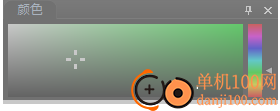
2、筆尖寬度
拖動筆尖寬度滑塊可設置畫筆的直徑,單位為像素。您還可以使用鼠標滾輪調(diào)整筆尖寬度,或者通過右鍵單擊圖像以顯示“筆尖寬度”滑塊。
3、羽化
選擇筆尖寬度按鈕可顯示“羽化”滑塊。拖動羽化滑塊可設置畫筆的模糊半徑。您還可以右鍵單擊圖像以顯示“筆尖寬度和羽化”滑塊。或者,您也可以在按住 Shift 的同時使用鼠標滾輪調(diào)整羽化半徑時,用虛線圓圈表示。
4、間距
拖動間距滑塊可設置每個畫筆段之間的距離。此滑塊指定筆尖寬度大小的百分比,用于確定筆觸的顯示平滑度或波動率。
使用自動間距:選擇使用自動間距復選框可允許 ACDSee 根據(jù)筆尖寬度和羽化設置選擇間距百分比,這將創(chuàng)建平滑的筆觸。
5、填充
選擇填充復選框可使用所選顏色填充繪制的圖形。
6、阻光度
拖動阻光度滑塊可指定畫筆筆觸的透明度。
7、混合
從“混合”下拉菜單中選擇一個選項,以影響繪制時畫筆筆觸與圖像的混合方式。
將文件加載到層疊中
要將多個文件加載到一個圖像中,并將層疊中的每個圖像指定到單獨的圖層,請使用層疊命令。
要將文件加載到層疊中:
1.從主菜單中選擇文件|新建層疊...。
2.在新建層疊對話框中,選擇要包含在層疊中的圖像。
3.單擊打開按鈕。
創(chuàng)建 HDR 圖像
高動態(tài)范圍成像 (HDR) 是一種用于數(shù)字圖像處理的技術,用于將一系列具有不同曝光的圖像組合在一起,以產(chǎn)生具有最佳整體范圍的圖像。使用 HDR 工具可以創(chuàng)建具有更大動態(tài)范圍亮度的新圖像。理想情況下,使用 HDR 工具的圖像將包括良好平衡范圍的高光和陰影。有關獲得最佳結(jié)果的其他提示,請參見下文。
用于 HDR 的拍攝照片
如果想更有可能生成高質(zhì)量的結(jié)果,請在拍攝用于 HDR 的圖像時遵循以下說明:
使用快門速度改變曝光。也就是說,改變光圈設置會改變景深,從而導致質(zhì)量較差的結(jié)果。同樣,改變 ISO 或光圈可能會產(chǎn)生雜點或暈影。將 ISO 設置為最低值。
通常,請勿使用相機的自動包圍曝光功能,因為曝光變化不夠顯著。
確保場景不包含運動中的特征。HDR 用于具有曝光變化的同一場景的照片。
使用三腳架保持相機穩(wěn)定。
使用相機的定時器避免相機晃動。
使圖像之間的焦點和變焦保持恒定。
以 RAW 而非 JPEG 拍攝。這將提供更大的范圍和靈活性。
確保最暗的曝光的深陰影中能看到細節(jié)。
確保圖像的任何區(qū)域在最亮的曝光中不會曝光過度。
確保圖像組是“平衡的”(即該組圖像的中間圖像具有充分曝光的中間調(diào))。
使用的照片數(shù)量超過下表中所建議的數(shù)量,會導致由于對齊不當和重影而造成的不必要偽影。
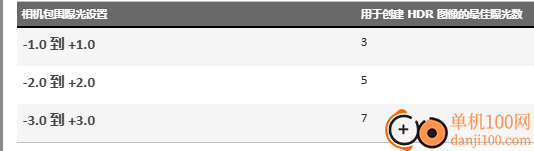
要創(chuàng)建 HDR 圖像:
1.從主菜單選擇文件 | 新建 HDR 合并...。
選擇的圖像必須具有相同的尺寸。
2.在 HDR 中打開對話框,選擇要合并的圖像,然后單擊打開。
3.在 HDR 對話框中,從預設值下拉菜單中選擇一個預設值,然后單擊確定按鈕。
在大圖像上運行 HDR 將需要大量內(nèi)存。
執(zhí)行 HDR時有 50 張圖像限制。
使用疊焦合并
疊焦合并一系列具有不同焦距的圖像。通過將多個不同聚焦區(qū)域的圖像組合在一起,可以創(chuàng)建具有更大景深的新圖像。
要使用疊焦:
1.從主菜單選擇文件 | 新建焦點合并...。
選擇的圖像必須具有相同的尺寸。
2.在疊焦對話框中,選擇要合并的圖像。
3.單擊打開按鈕。
在大圖像上運行疊焦命令將需要大量內(nèi)存。
疊焦時有 50 張圖像限制。
不能在單個圖像上執(zhí)行疊焦。
應用截圖
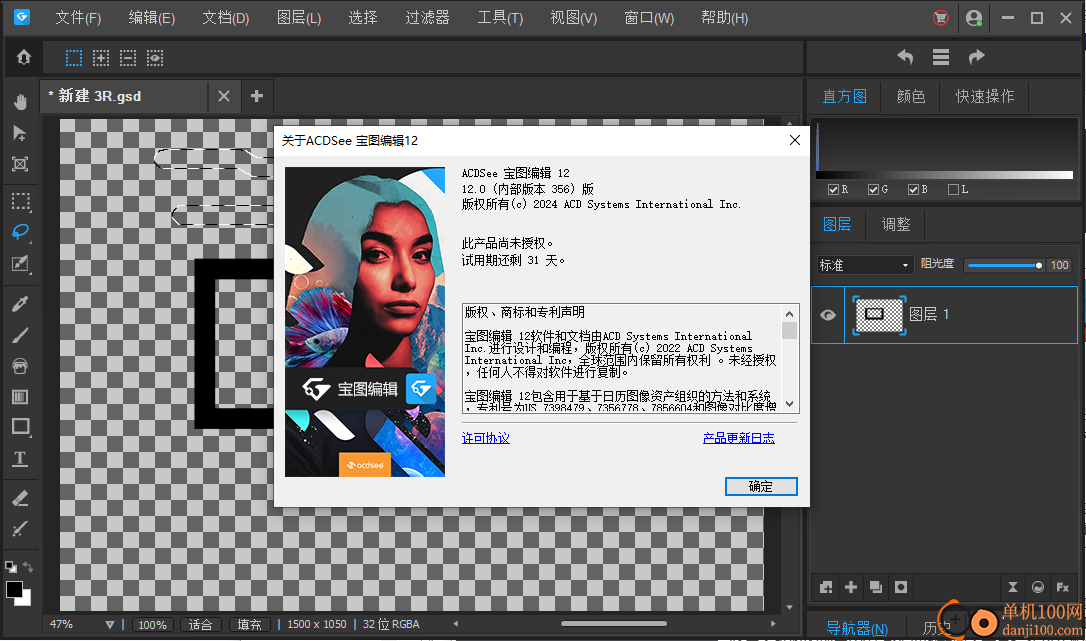
相關版本
多平臺下載
猜您喜歡換一換
 谷歌瀏覽器正式版/穩(wěn)定版(Google Chrome)
谷歌瀏覽器正式版/穩(wěn)定版(Google Chrome) Wps Office PC版
Wps Office PC版 qq音樂pc端
qq音樂pc端 微信PC客戶端
微信PC客戶端 酷我音樂盒pc版
酷我音樂盒pc版 夸克瀏覽器PC版
夸克瀏覽器PC版 360極速瀏覽器pc版安裝包
360極速瀏覽器pc版安裝包 騰訊視頻pc客戶端
騰訊視頻pc客戶端 微信輸入法pc端
微信輸入法pc端 優(yōu)酷視頻pc客戶端
優(yōu)酷視頻pc客戶端 騰訊應用寶pc版
騰訊應用寶pc版 百度輸入法pc客戶端
百度輸入法pc客戶端 360安全瀏覽器PC版
360安全瀏覽器PC版 搜狗輸入法PC版
搜狗輸入法PC版
查看所有0條評論>網(wǎng)友評論
 Tipard Video Enhancer(視頻增強)
Tipard Video Enhancer(視頻增強) Tipard Blu-ray Converter(藍光DVD轉(zhuǎn)換)
Tipard Blu-ray Converter(藍光DVD轉(zhuǎn)換) Tipard DVD Cloner(DVD克隆)
Tipard DVD Cloner(DVD克隆) CoolUtils Outlook Viewer(電子郵件查看器)
CoolUtils Outlook Viewer(電子郵件查看器) CoolUtils PDF Combine Pro(PDF合并器)
CoolUtils PDF Combine Pro(PDF合并器) CoolUtils Total Folder Monitor(文件夾監(jiān)控)
CoolUtils Total Folder Monitor(文件夾監(jiān)控)  山東通pc端614.12 MB電腦應用
山東通pc端614.12 MB電腦應用
 消防融合通信PC客戶端154.09 MB電腦應用
消防融合通信PC客戶端154.09 MB電腦應用
 4DDiG DLL Fixer(DLL全能修復工具)16.2 MB電腦應用
4DDiG DLL Fixer(DLL全能修復工具)16.2 MB電腦應用
 中油即時通信客戶端601.12 MB電腦應用
中油即時通信客戶端601.12 MB電腦應用
 i國網(wǎng)pc端603.53 MB電腦應用
i國網(wǎng)pc端603.53 MB電腦應用
 京東ME PC版336.33 MB電腦應用
京東ME PC版336.33 MB電腦應用
 山東通pc端614.12 MB電腦應用
山東通pc端614.12 MB電腦應用
 中油即時通信客戶端601.12 MB電腦應用
中油即時通信客戶端601.12 MB電腦應用
 giwifi認證客戶端9.04 MB電腦應用
giwifi認證客戶端9.04 MB電腦應用
 4DDiG DLL Fixer(DLL全能修復工具)16.2 MB電腦應用
4DDiG DLL Fixer(DLL全能修復工具)16.2 MB電腦應用
 消防融合通信PC客戶端154.09 MB電腦應用
消防融合通信PC客戶端154.09 MB電腦應用
 京東ME PC版336.33 MB電腦應用
京東ME PC版336.33 MB電腦應用
 驅(qū)動軟件
驅(qū)動軟件 電腦瀏覽器
電腦瀏覽器 魯大師
魯大師